Documentatie
Google Consent Mode: Google Tag Manager instellen met iubenda
Google Consent Mode: Met Google Tag Manager (GTM) kun je het proces van tagconfiguratie vereenvoudigen door vooraf geconfigureerde templates te gebruiken die speciaal voor jouw GTM-configuratie zijn gemaakt.
In de GTM-galerij kun je kiezen uit een bibliotheek met templates die je eenvoudig aan je installatie kunt toevoegen.
⏰ Weinig tijd? Ga direct naar Aan de slag!
Wat is Google Tag Manager?
Google Tag Manager (GTM) is een krachtige tool die wordt gebruikt voor het efficiënt beheren van website-trackingcodes, ook wel GTM-tags genoemd. Maar wat is GTM en hoe kun je het in je voordeel gebruiken?
Wat is GTM?
GTM staat voor Google Tag Manager, een gratis tool van Google. GTM-tags zijn stukjes code die verschillende doelen dienen, zoals het verzamelen van gegevens en het faciliteren van communicatie tussen je website of app en externe analyse- en marketingplatforms.
Waar wordt Google Tag Manager voor gebruikt?
Google Tag Manager wordt voornamelijk gebruikt voor het vereenvoudigen en centraliseren van het beheer van deze tags op je website of app. Handmatig code invoeren is niet meer nodig, waardoor het proces wordt gestroomlijnd en de kans op fouten afneemt. Het is een veelzijdige tool waarmee je tags efficiënter kunt beheren en inzetten.
Google Tag Manager gebruiken:
- Code-installatie: GTM biedt een containerspecifiek codefragment. Plaats deze code in de header of body van je website of app, zoals vereist door de tags die je wilt gebruiken.
- Tags invoeren: Begin met het toevoegen van tags aan je container. Deze tags kunnen trackingcodes bevatten voor verschillende tools, zoals Google Analytics, Google Ads en meer. GTM biedt kant-en-klare templates om dit proces te vereenvoudigen.
- Triggers definiëren: Bepaal wanneer en waar je tags moeten worden geactiveerd door triggers aan te maken. Pas triggers aan op basis van specifieke gebeurtenissen of omstandigheden, zoals interacties van gebruikers of bekeken pagina’s.
- Variabelen maken: Variabelen worden gebruikt om gegevens voor tags en triggers op te slaan en op te halen. Je kunt bestaande variabelen gebruiken of aangepaste variabelen maken om dynamische gegevens vast te leggen.
- Voorbeeld bekijken en fouten opsporen: Voordat je je wijzigingen live zet, gebruik je de voorbeeld- en foutopsporingsstand van GTM om je tags te testen en ervoor te zorgen dat ze correct functioneren.
- Je container publiceren: Als je tevreden bent met de opstelling en het testen, publiceer dan je container. Deze actie maakt je wijzigingen live op je website of app.
Google Tag Manager instellen
Belangrijk
Deze gids legt specifiek uit hoe je de Google Consent Mode kunt integreren met het iubenda-template voor de Privacy Controls and Cookie Solution. Als je er echter de voorkeur aan geeft om de Google Consent Mode in te stellen zonder de template te gebruiken, kun je deze gids volgen.
Als je het blokkeren van cookies en trackers wilt vereenvoudigen met behulp van Google Tag Manager in combinatie met de functie voor automatische blokkering, is het belangrijk om te weten dat het gerelateerde fragment niet rechtstreeks via GTM kan worden geladen. Je kunt echter nog steeds de volgende gids raadplegen om het blokkeren van cookies te stroomlijnen met GTM.
Door de Google Tag Manager-template te gebruiken, kun je de volgende taken automatiseren:
- Het cookiebannerscript toevoegen aan je website.
- Door de Google Tag Manager-template te gebruiken, kun je de Google Consent Mode v2 (GCM) automatisch beheren voor tags die compatibel zijn met de Google Consent Mode, zoals Google Analytics, AdSense, Floodlight en Conversion Linker. Op dit moment kun je met de template in een paar eenvoudige stappen voorafgaande toestemming voor aangepaste HTML-tags beheren met behulp van de functie “Aanvullende toestemmingschecks”.
-
GTM-gebeurtenissen verzenden – indien ingeschakeld, stuurt iubenda automatisch de gebeurtenis
iubenda_gtm_consent_eventnaar GTM wanneer gebruikersvoorkeuren veranderen.- Deze optie is vooral handig als je aangepaste HTML-tags gebruikt (bijv. Facebook Pixel, Hotjar, LinkedIn Insight Tag) die alleen moeten worden geactiveerd na toestemming.
- ➡️ Voor ingebouwde GTM-tags (Google Analytics, Ads, Floodlight, Conversion Linker) is deze optie niet nodig, omdat deze al native toestemmingscontroles ondersteunen.
Aan de slag
Eerst moet je een GTM-account aanmaken en een container instellen.
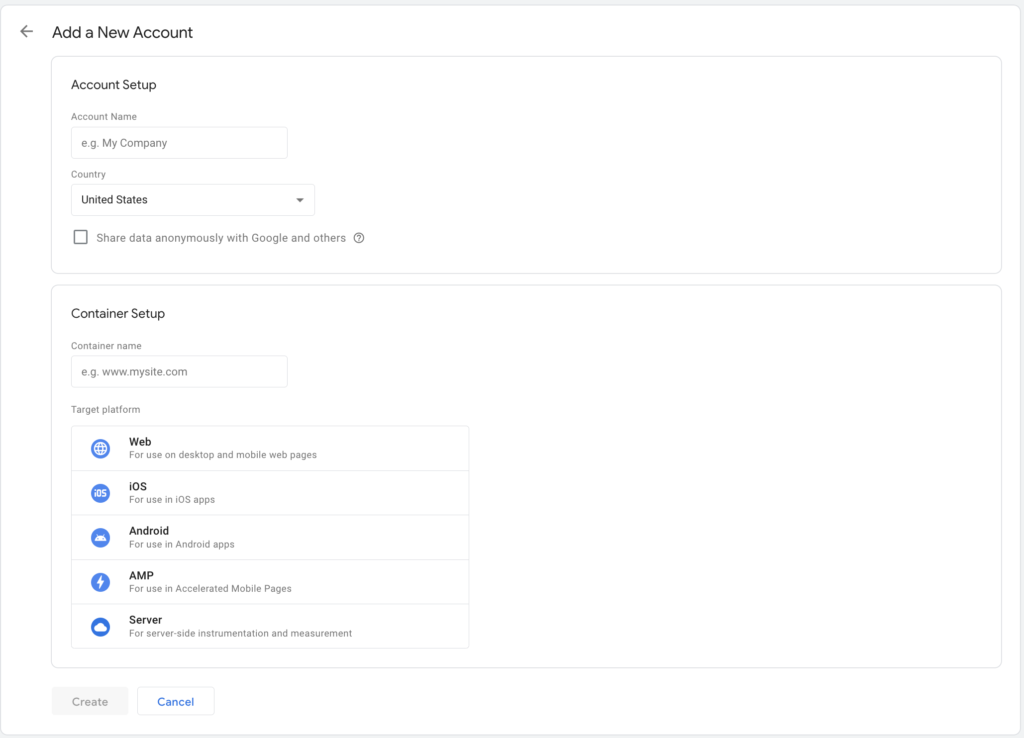
Vervolgens moet je het GTM-fragment in de <head>-sectie van je website plakken.
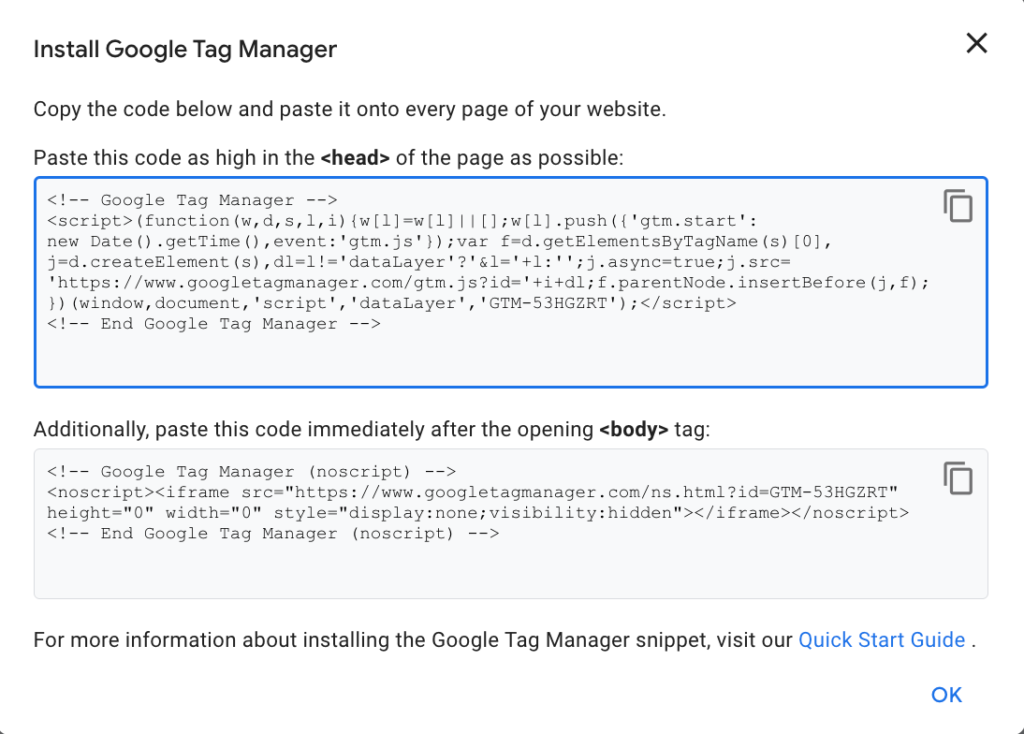
Uiteindelijk kom je bij het GTM-dashboard.
iubenda Privacy Controls and Cookie Solution-template toevoegen
Klik in het dashboard op Nieuwe tag toevoegen.
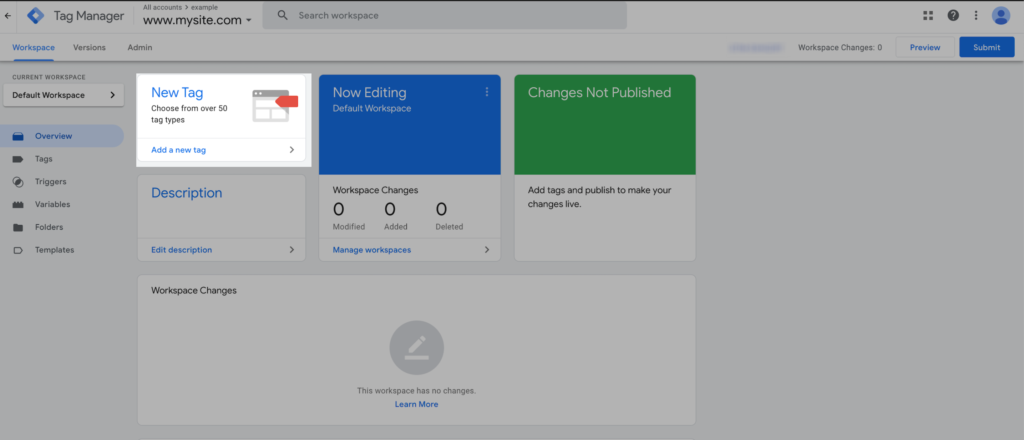
Klik vervolgens op het tagconfiguratiegedeelte, selecteer “Ontdek meer tagtypes in de Community Template Gallery”, klik op het vergrootglaspictogram en zoek: iubenda
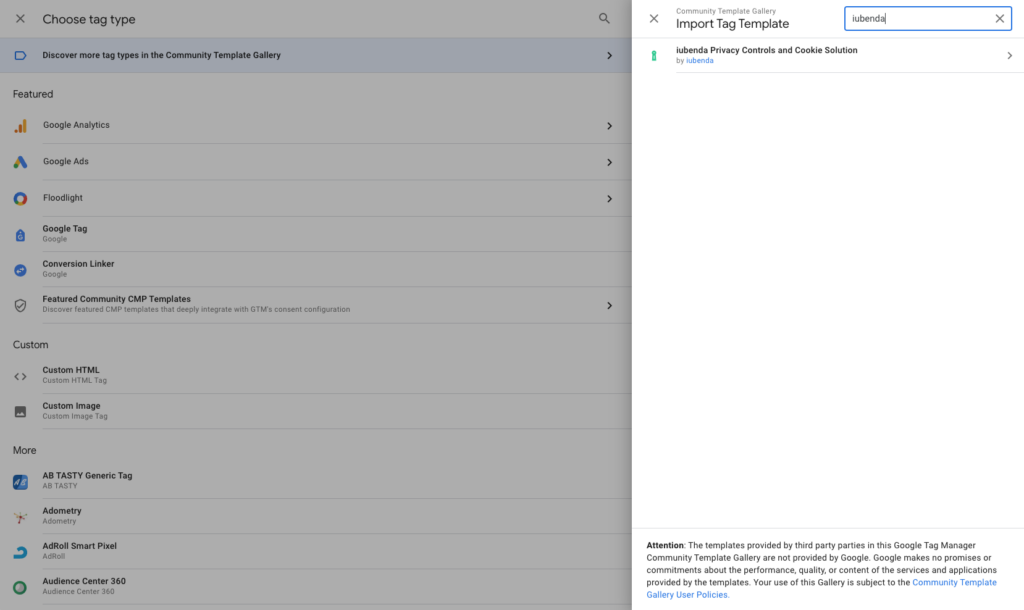
Selecteer “iubenda Privacy Controls and Cookie Solution” en klik op “Toevoegen aan werkruimte” om deze toe te voegen aan je GTM-installatie.

iubenda Privacy Controls en Cookie Solutio-template toevoegen (handmatige methode)
Importeer de template
Voordat je de sjabloon instelt, moet je deze importeren. Dat doe je zo:
- Download de template hier
- Klik in je GTM-dashboard op Templates
- Klik onder Tag Templates op “Nieuw”.
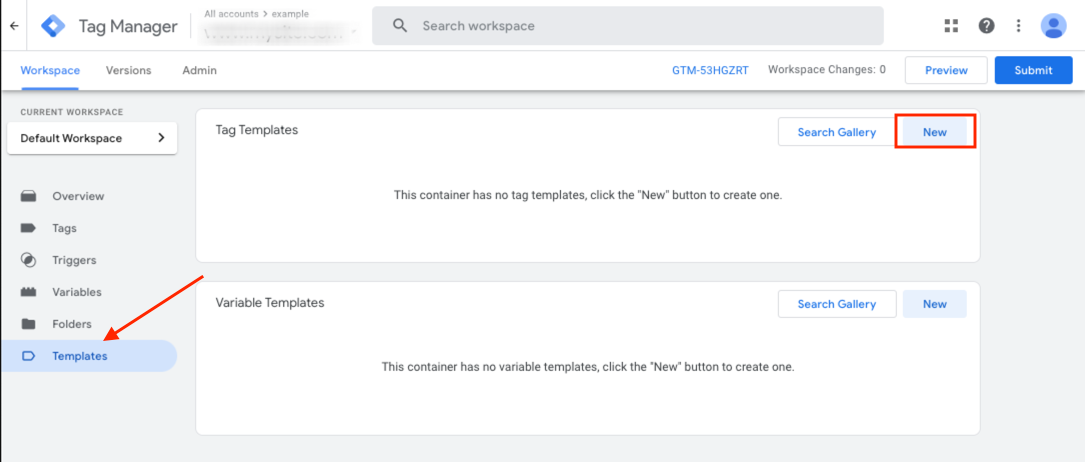
- Klik op het pictogram met de drie puntjes rechtsboven aan de pagina en selecteer Importeren.
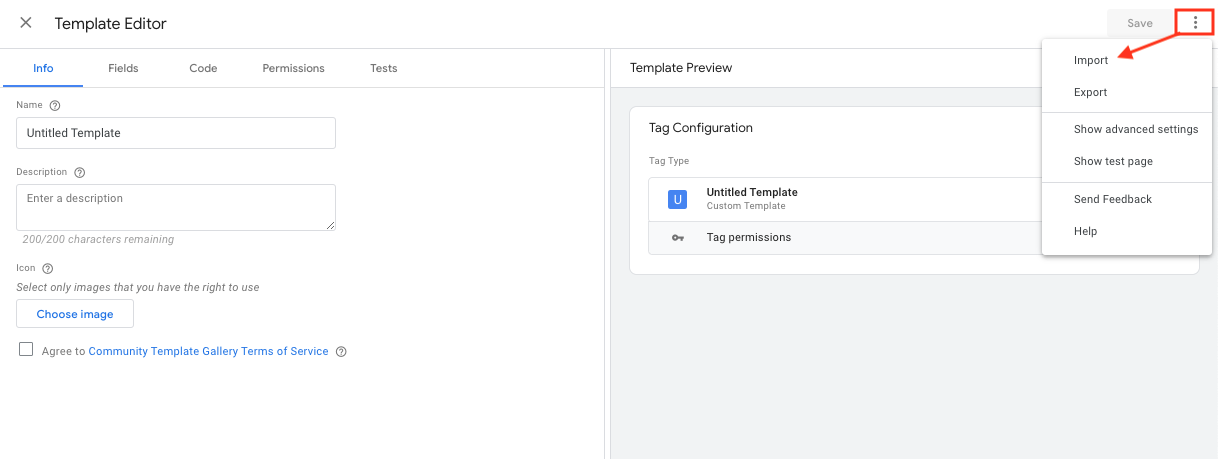
- Unzip het bestand dat je hebt gedownload en selecteer het bestand template.tpl uit de map
- Klik rechtsboven op Opslaan en sluit de template-editor
Voeg de tag toe
Eenmaal terug in het dashboard klik je op Nieuwe tag toevoegen.
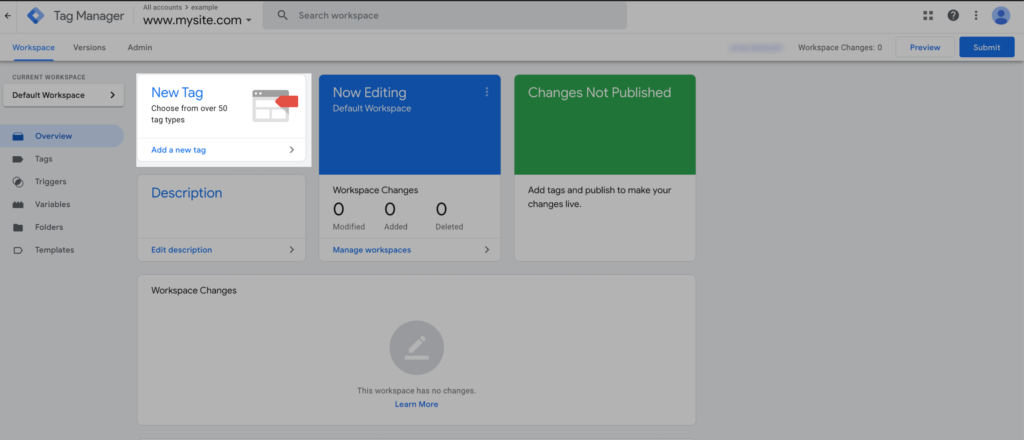
Klik vervolgens op het Tag-configuratiegebied, scrol naar beneden naar het gedeelte Aangepast en klik op iubenda Privacy Controls and Cookie Solution om deze toe te voegen aan je GTM-installatie.
Tag-configuratie
Zodra je de template hebt toegevoegd, kom je op de configuratiepagina van de Tag.
Hier moet je:
1. Standaard toestemmingsopties instellen
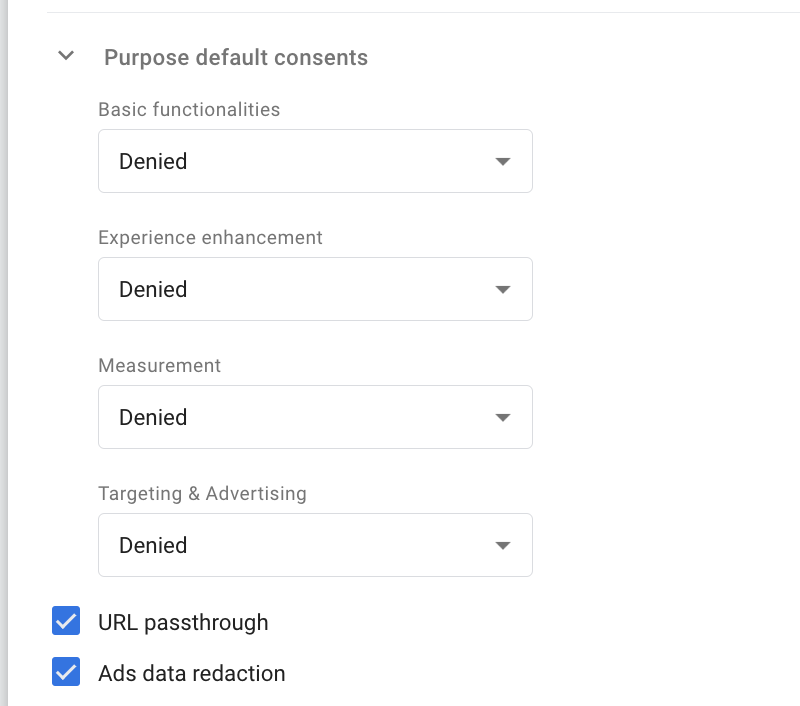
De standaardinstellingen staan allemaal op Denied om de privacy van je gebruikers zo goed mogelijk te beschermen.
We raden aan om uiterst voorzichtig te zijn met het wijzigen van dergelijke parameters om ervoor te zorgen dat ze in overeenstemming zijn met de best practices voor het verkrijgen van toestemming van gebruikers door middel van een actieve handeling.
Voor meer informatie over toestemmingstypen kun je hier de officiële documentatie van Google bekijken.
Optionele parameters
- URL passthrough is een optionele parameter, handig om de kwaliteit van je meting te verbeteren wanneer
ad_storageopdeniedstaat (targeting- en advertentiedoelen). Het kan worden gebruikt om gebeurtenis- en sessie-gebaseerde analyses (inclusief conversies) zonder cookies over pagina’s te verzenden. - Ads data redaction is een parameter die het mogelijk maakt om Ad-click-identifiers te redigeren die worden verzonden in netwerkverzoeken door geassocieerde Google Ads en Floodlight wanneer
ad_storageopdeniedstaat.
Je kunt de officiële Google Tags-documentatie raadplegen voor meer informatie over deze parameters.
2. Privacy Controls and Cookie Solution insluiten
Er zijn nu twee hoofdopties voor automatisch invoegen voor het integreren van de Privacy Controls and Cookie Solution in Google Tag Manager (GTM):
- Optie 1. Unified Snippet (met configuratie op afstand actief) – 🎖️ Aanbevolen optie
- Optie 2. Uitgebreid knipsel (gebruikt wanneer configuratie op afstand niet actief is)
Daarnaast is handmatig insluiten nog steeds beschikbaar als alternatief.
Automatisch insluiten
Optie 1. Unified Snippet (met externe configuratie)
Als configuratie op afstand is ingeschakeld, gebruikt de methode het geünificeerde knipsel. Met deze optie kun je de instellingen van de Privacy Controls and Cookie Solution op afstand beheren. Dit betekent dat updates en wijzigingen in de Privacy Controls and Cookie Solution automatisch worden toegepast op je website zonder dat je het knipsel opnieuw hoeft in te voegen en opnieuw hoeft te publiceren in GTM.
- Zo werkt het:
- Als configuratie op afstand is ingeschakeld, wordt het geünificeerde knipsel gebruikt. Dit korte fragment verwijst naar een URL die op afstand wordt gehost door iubenda.
- Het voordeel van deze methode is dat alle updates die je in je iubenda Dashboard aanbrengt (bv. wijzigingen aan het bannerontwerp, TCF tegel, of ondersteuning voor Amerikaanse wetten) automatisch worden weergegeven op je website zonder dat je de GTM configuratie hoeft bij te werken of de container opnieuw hoeft te publiceren.
- Stappen om in te sluiten met behulp van het geünificeerde knipsel (met configuratie op afstand):
- In de instellingen van Privacy Controls and Cookie Solution moet je Externe configuratie inschakelen.
- Kopieer de verenigde snippet URL van je iubenda Dashboard. Het ziet er ongeveer zo uit:
- Kies in je GTM dashboard de optie “Unified snippet via GTM template” en plak vervolgens de URL
embeds.iubenda.com/widgets/[sitecode].jsin het GTM template Embedding URL vak. Zorg ervoor dat je aan het beginhttps://toevoegt om de volledige URL op te nemen.



⚠️ Belangrijk:
Zoals je misschien ziet, is de code die je moet plakken voor de unified snippet iets anders dan de code op je iubenda embedding pagina.
Hier is een voorbeeld van de onderdelen die je niet in het configuratievak moet plakken (doorgestreept):
‹script type="text/javascript"src="//embeds.iubenda.com/widgets/[site-code].js"></script>
- Sla de wijzigingen op in GTM en publiceer de container.
- Zodra dit is ingesteld, worden alle wijzigingen die je in je configuratie aanbrengt (zoals het uiterlijk van de banner aanpassen, TCF inschakelen of de Amerikaanse wetgeving bijwerken) automatisch toegepast op je website, zonder dat je de tag opnieuw hoeft in te voegen of te publiceren in GTM.
Optie 2. Uitgebreid knipsel (gebruikt wanneer configuratie op afstand niet actief is)
Deze methode gebruikt het uitgebreide knipsel en wordt gebruikt als configuratie op afstand niet is ingeschakeld. Updates voor de Privacy Controls and Cookie Solution vereisen handmatige updates in GTM wanneer wijzigingen worden aangebracht in de configuratie van de Privacy Controls and Cookie Solution.
- Zo werkt het:
- Als configuratie op afstand niet is ingeschakeld, wordt het uitgebreide knipsel gebruikt en moet een deel ervan met de parameters worden ingevoegd in het GTM-sjabloon. Dit betekent dat als je wijzigingen aanbrengt in de instellingen van Privacy Controls and Cookie Solution, je het knipsel handmatig moet bijwerken in GTM en de container opnieuw moet publiceren om deze wijzigingen toe te passen, omdat updates niet automatisch worden toegepast.
- Stappen om in te sluiten met het uitgebreide knipsel (geen configuratie op afstand):
- Kopieer de inbeddingscode (uitgebreide snippet) van je iubenda dashboard.
- Kies in je GTM dashboard de optie “Extended snippet via GTM template” en plak vervolgens alleen het gedeelte na
var _iub = _iub || [];en binnen de_iub.csConfiguration = {...}in het GTM CS configuratievak.


⚠️ Belangrijk:
Zoals je misschien ziet, is de code die je moet plakken voor de uitgebreide snippet iets anders dan de code op je iubenda embedding pagina.
Hier is een voorbeeld van de onderdelen die je niet in het configuratievak moet plakken (doorgestreept):
<script type="text/javascript">
var _iub = _iub || [];
_iub.csConfiguration = {}
{
{"ccpaAcknowledgeOnDisplay":true,
"ccpaAcknowledgeOnLoad": true,
"ccpaAppliesToEntireUSA":true,
"consentOnContinuedBrowsing": false,
"countryDetection": true,
"enableCcpa":true,
"gdprAppliesGlobally": false,
"lang":"it",
"perPurposeConsent": true,
"siteId": 2398592.
"whitelabel":false,
"cookiePolicyId": 55062451.
"banner": {
"acceptButtonDisplay": true,
"backgroundColor":"#FF0000",
"closeButtonDisplay":false,
"customizeButtonDisplay": true,
"logo":null,
"position": "float-top-center",
"rejectButtonDisplay":true }}
}
}
Script
<script type="text/javascript" src="//cdn.iubenda.com/cs/ccpa/stub.js"></script>
<script type="text/javascript" src="//cdn.iubenda.com/cs/iubenda_cs.js" charset="UTF-8" async></script>
- Sla de wijzigingen op en publiceer de GTM-container.
- Telkens wanneer je wijzigingen aanbrengt in de configuratie, moet je het bijgewerkte uitgebreide knipsel kopiëren en het bijbehorende gedeelte opnieuw plakken in GTM, gevolgd door het opnieuw publiceren van de container.
Handmatig insluiten
Je kunt de code voor de Privacy Controls and Cookie Solution ook handmatig insluiten. Daarvoor moet je de standaard insluitmethode volgen die in deze gids wordt beschreven.
❗️ Om ervoor te zorgen dat deze methode correct werkt, moet je de parameter: "googleConsentMode": "template" toevoegen aan de configuratie van je Privacy Controls and Cookie Solution. Volg deze stappen om het op de juiste manier toe te voegen:
Zorg ervoor dat je in de instellingen van Privacy Controls and Cookie Solution de optie “Externe configuratie inschakelen” uitschakelt. Dit is essentieel om handmatig insluiten goed te laten werken.

Kopieer na het uitschakelen van configuratie op afstand het bijgewerkte knipsel en voeg de volgende parameter toe:
"googleConsentMode": "template"Je bijgewerkte snippet met de toegevoegde parameter zou eruit moeten zien als dit voorbeeld:
<script type="text/javascript">
var _iub = _iub || [];
_iub.csConfiguration = {
"countryDetection": true,
"consentOnContinuedBrowsing": false,
"perPurposeConsent": true,
"lang": "en",
"siteId": 11111111, //gebruik je siteId
"cookiePolicyId": 11111111, //gebruik je cookiePolicyId
"floatingPreferencesButtonDisplay": "bottom-right",
"banner": {
"acceptButtonDisplay": true,
"customizeButtonDisplay": true,
"rejectButtonDisplay": true,
"position": "float-top-center"
"googleConsentMode": "template"
}
};
</script>
<script type="text/javascript" src="//cdn.iubenda.com/cs/iubenda_cs.js" charset="UTF-8" async></script>Tot slot kun je het kanaal voor de Privacy Controls and Cookie Solution kiezen (Bèta, Huidig, Stabiel).
Gebruik verzamelde voorkeuren om standaard toestemmingen in te stellen
Je kunt optioneel een functie inschakelen die standaard toestemmingswaarden instelt door opgeslagen gebruikersvoorkeuren uit cookies of localStorage te lezen.
Deze functie is experimenteel en heeft enkele beperkingen. Gebruik het alleen als je volledig begrijpt hoe het werkt om onjuiste toestemming te voorkomen.

Hoe werkt deze functie?
Als deze optie is ingeschakeld, controleert de tag op specifieke opslagitems om te bepalen of er automatisch toestemming moet worden gegeven. Toestemming wordt alleen op “verleend” gezet als alle gedefinieerde items bevestigen dat de gebruiker voor dat doel heeft gekozen (of zich niet heeft afgemeld).
Om dit in te stellen:
- Standaard toestemming van opslag inschakelen (experimenteel).
- Kies het Opslagtype: Cookie of lokale opslag.
- Kies het ID-type en voer de ID-waarde in:
- Locatie-ID (voorkeur)
- Cookiebeleid-ID (alleen gebruiken als er één cookiebeleid is geconfigureerd)
Belangrijke opmerkingen
- Werkt alleen met één cookiebeleid-ID of als
storage.useSiteId = true. - Aangezien GTM geen landdetectie ondersteunt, wordt de veiligste aanname toegepast: er wordt alleen toestemming gegeven als alle relevante opslagitems een opt-in of geen opt-out aangeven.
Onthoud dat dit een experimentele functie is die bedoeld is om de toestemmingsafhandeling te verbeteren voordat de iubenda banner wordt getoond. Gebruik het voorzichtig vanwege de experimentele aard en huidige beperkingen.
Geavanceerde instellingen
In dit gedeelte kunnen een aantal geavanceerde instellingen worden ingesteld, zoals de prioriteit voor het activeren van de tag, de tagvolgorde en geavanceerde toestemmingsinstellingen. Je hoeft deze instellingen niet aan te passen om de template te laten werken, dus als je er niet bekend mee bent, kun je ze negeren.
3. Trigger instellen
Na het configureren van de tag moet je de trigger instellen om de tag te activeren.
Je kunt “Initialiseren van toestemming geven – alle pagina’s” als trigger selecteren.
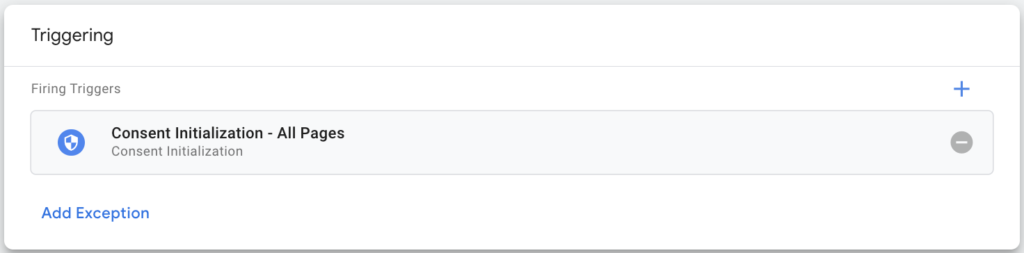
De container publiceren
Klik na het voltooien van de configuratie op de knop Opslaan rechtsboven op de pagina. De tag is nu klaar om gepubliceerd te worden.
Klik in het GTM-dashboard rechtsboven op de pagina op Verzenden:
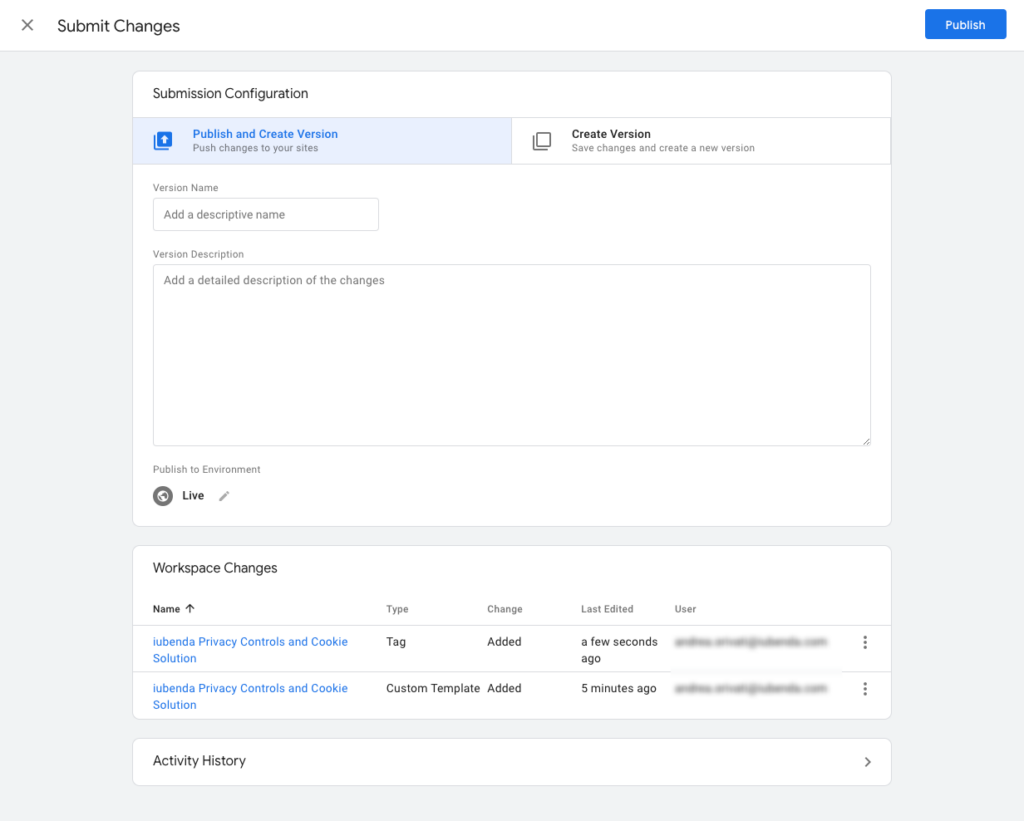
Voeg tot slot een versienaam en beschrijving toe, klik op Publiceren en klaar ben je! De tag is klaar voor gebruik, naadloos geïntegreerd met onze Privacy Controls and Cookie Solution!
Cookies beheren
Ingebouwde toestemmingscontroles
Tags zoals Google Ads, Analytics, Floodlight en Conversion Linker hebben ingebouwde toestemmingscontroles. Ze zijn standaard compatibel met de Google Consent Mode.
Dit houdt in dat deze tags een mechanisme bezitten dat hun functionaliteit verandert in reactie op de toestemmingsstatus van de gebruiker.
Voor dit type tags is daarom geen toestemmingsconfiguratie nodig.
Je kunt de trigger “Alle pagina’s” eenvoudig toewijzen aan tags die ingebouwde toestemmingscontroles hebben, zoals Google Ads, Google Analytics, Floodlight of Conversion Linker.
Voorbeeld:

Aanvullende toestemmingschecks
Sommige tags – zoals Google Ads, Google Analytics, Floodlight en Conversion Linker – zijn van nature compatibel met Google Consent Mode. Deze tags bevatten ingebouwde toestemmingscontroles, wat betekent dat ze hun gedrag automatisch aanpassen op basis van de toestemmingsstatus van de gebruiker.
➡️ Voor deze tags is geen extra configuratie nodig: je kunt veilig de “Alle pagina’s” trigger gebruiken.
Maar tags die geen ingebouwde toestemmingscontroles ondersteunen (bijvoorbeeld aangepaste HTML-tags die Facebook Pixel, Hotjar, LinkedIn Insight of andere scripts van derden insluiten) moeten worden geconfigureerd met aanvullende toestemmingscontroles.
Stap 1: EmitGtmEvents inschakelen
Om extra toestemmingscontroles mogelijk te maken, moet de gebeurtenis iubenda_gtm_consent_event worden verzonden telkens als de voorkeuren van gebruikers veranderen.
Je hebt nu twee opties:
-
Aanbevolen: schakel de
emitGtmEventstoggle direct in het iubenda GTM sjabloon in. Dit handelt automatisch de emissie van gebeurtenissen af zonder dat je code hoeft aan te passen. -
Alternatief (handmatige methode): voeg
"emitGtmEvents": truetoe in je_iub.csConfigurationfragment. Dit is alleen nodig als je de sjabloonoptie liever niet gebruikt.
Stap 2: Maak je eigen HTML-tag
- Voeg in GTM een nieuwe Aangepaste HTML-tag toe.
- Plak het script dat je wilt gebruiken (bijv. Hotjar, Facebook Pixel, LinkedIn Insight Tag).
Voorbeeld (Hotjar script als placeholder):
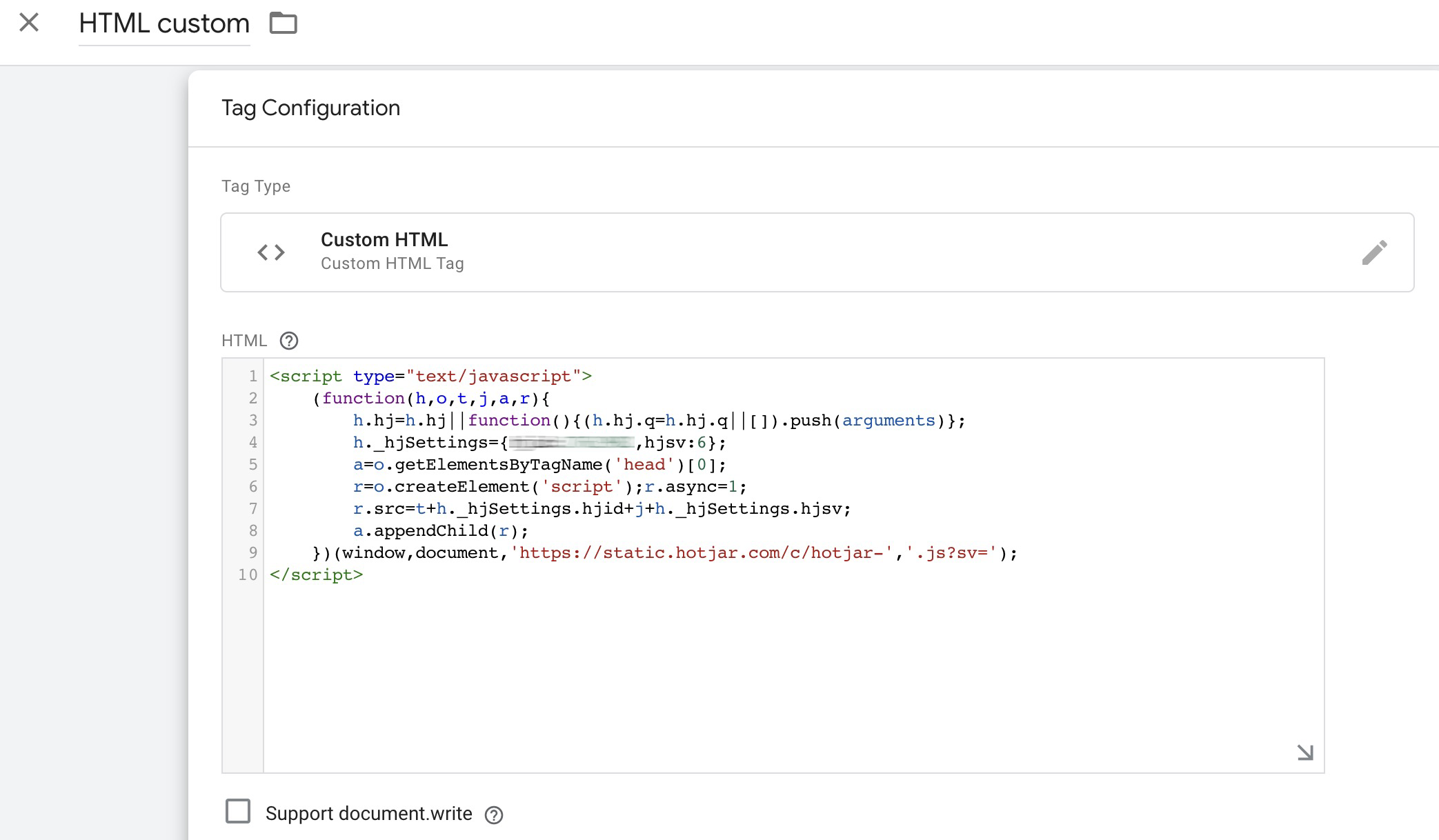
Stap 3: Toestemmingsvereisten configureren
Ga naar Toestemmingsinstellingen in je Aangepaste HTML-tag en selecteer:
“Extra toestemming vereisen voor tag om te schieten”
Kies vervolgens het relevante doel op basis van het type script. Bijvoorbeeld:
| Doel | Google-toestemmingstype | Beschrijving |
|---|---|---|
| Functionaliteit | functionality_storage | Ondersteunt de functionaliteit van de website of app, bijvoorbeeld door taalinstellingen op te slaan. |
| security_storage | Beschermt gebruikers door beveiligingsfuncties zoals authenticatie en fraudepreventie in te schakelen. | |
| Ervaring | personalization_storage | Verbetert de ervaring van gebruikers door functies te personaliseren, zoals video-aanbevelingen. |
| Meting | analytics_storage | Verzamelt gegevens (zoals cookies) voor analytische doelen, zoals het bijhouden van de bezoekduur. |
| Marketing | ad_storage | Slaat gegevens op voor advertentiedoeleinden. |
| ad_user_data | Hiermee kunnen gegevens van gebruikers met betrekking tot adverteren naar Google worden verzonden. | |
| ad_personalization | Maakt gepersonaliseerde advertenties mogelijk door advertenties aan te passen op basis van de voorkeuren van de gebruiker. |
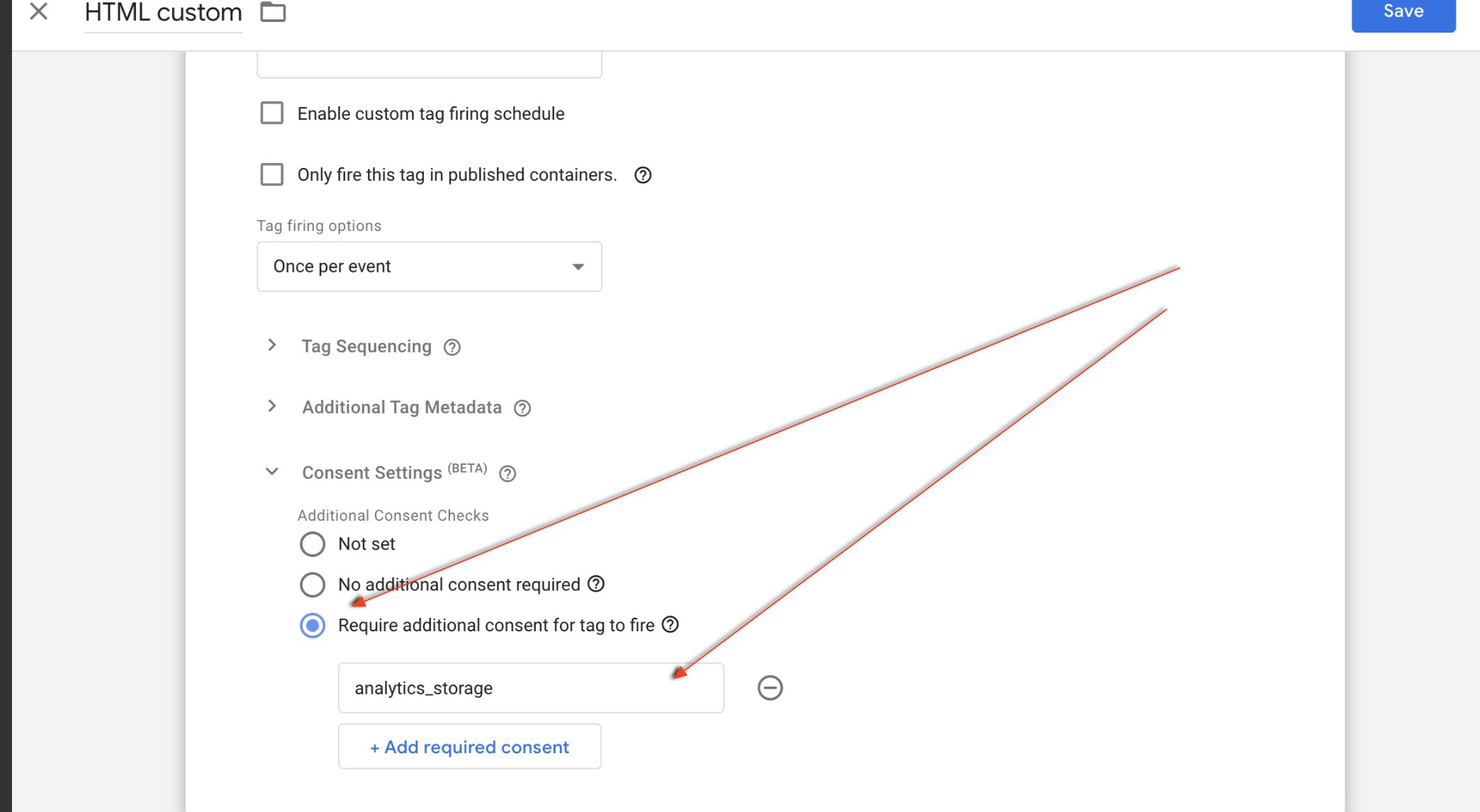
Stap 4: De trigger toewijzen
In plaats van “Alle pagina’s” te gebruiken, maak je een trigger voor aangepaste gebeurtenissen met de volgende instellingen:
Naam evenement:
iubenda_gtm_consent_event
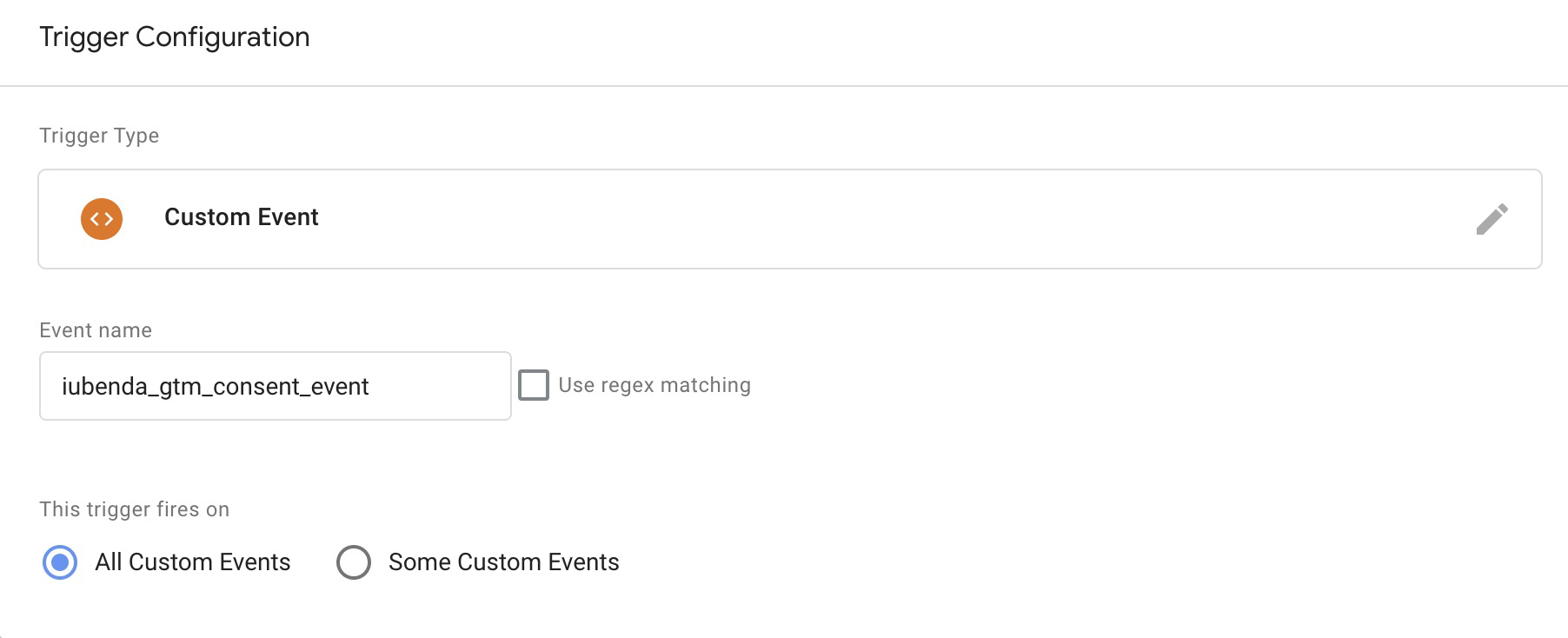
Dit zorgt ervoor dat de Aangepaste HTML-tag pas wordt geactiveerd nadat de gebruiker geldige toestemming heeft gegeven voor het/de geselecteerde doel(en).
Opmerking: als de voorkeuren van de gebruiker veranderen, stuurt de Privacy Controls and Cookie Solution de gebeurtenis iubenda_gtm_consent_event naar GTM.
Voorafgaande blokkering is ingesteld voor de tag!
Met deze stappen kun je veilig trackingtools van derden integreren die de Consent Mode van Google niet ondersteunen.
💡 Houd er rekening mee dat de nieuwe emitGtmEvents optie op sjabloonniveau dit proces stroomlijnt doordat het niet meer nodig is om je configuratiecode handmatig te bewerken.
Voor gebruikers in de VS, wat je moet weten: een opt-out honoreren
De uitleg voor ingebouwde en aanvullende toestemmingscontroles geldt ook in dit geval. Als je de Amerikaanse wetgeving inschakelt in de configurator van de Privacy Controls and Cookie Solution, is het standaardgedrag voor een Amerikaanse gebruiker dat de Cookie Solution alle doelen van de GCM (Google Consent Mode) instelt op ‘granted‘.
Opmerking: Als je een “Free” abonnement hebt, geldt dit als je AVG uitschakelt en alleen de Amerikaanse wetgeving toepast in de configurator. Als je AVG wilt toepassen voor gebruikers in de EU en de Amerikaanse wetgeving voor gebruikers in de VS, heb je minimaal een Advanced abonnement nodig.
Wanneer de gebruiker zich afmeldt (opt-out) voor een specifiek doel onder de Amerikaanse wetgeving, passen we de instellingen voor ‘ad_storage‘ en ‘analytics_storage‘ dienovereenkomstig aan.
Specifiek:
ad_storage‘ wordt granted wanneer de gebruiker zich niet heeft afgemeld voor een van de volgende doelen van de USPR (US Privacy Rights) of wanneer ze niet relevant zijn (bijv. USPR is niet van toepassing):
- Verkoop van mijn persoonlijke informatie (purpose s)
- Delen van mijn persoonlijke informatie (purpose sh)
- Verwerking van persoonlijke informatie voor gerichte advertenties (purpose adv)
‘analytics_storage‘ is ingesteld op granted wanneer de gebruiker zich niet heeft afgemeld voor het Amerikaanse doel ‘Verkoop van mijn persoonlijke gegevens’ (purpose s) of wanneer dit niet relevant is (bijv. USPR is niet van toepassing).
Ontgrendel extra functies met slechts één klik 👉 Upgrade nu naar het Advanced abonnement!
Pas de Amerikaanse wetgeving toe, exclusief voor gebruikers in de VS, en ontgrendel alle mogelijkheden van iubenda
De GTM-template van iubenda instellen voor meertalige websites
Als je een meertalige website beheert en Google Consent Mode implementeert met de iubenda GTM-template, is het essentieel om ervoor te zorgen dat je cookietoestemmingsbanner zich naadloos aanpast aan verschillende talen. Hier lees je hoe je de iubenda GTM-template kunt configureren voor meertalige sites:
Tekstveld CS-configuratie
Voeg in het eerste tekstveld voor de CS-configuratie de JSON van het hoofdscript in, dat ook als fallback zal worden gebruikt. Het is echter belangrijk om de “lang” parameter uit dit script te verwijderen. Dit script kan de parameters siteID en cookiePolicyId bevatten.
Tekstveld CS-taalconfiguratie
Voer in het tekstveld CS Language Configuration de oorspronkelijke taalcode in en, indien mogelijk, alleen de cookiePolicyId die de taal in de configuratie identificeert. Neem de "lang" parameter niet op in deze configuratie.
Visueel voorbeeld
Hieronder zie je een voorbeeld van hoe de instellingen eruit zien in de GTM-interface:

Codevoorbeeld om te kopiëren
Gebruik voor CS Configuration deze voorbeeldcode:
{
"askConsentAtCookiePolicyUpdate": true,
"floatingPreferencesButtonDisplay": "bottom-right",
"perPurposeConsent": true,
"siteId": "your-site-id", // <--Vervangen door je eigenlijke site-ID
"whitelabel":false,
"cookiePolicyId": "your-cookie-policy-id", // <--Vervangen door je actuele cookiebeleid-ID
"emitGtmEvents": true,
"banner": {
"acceptButtonDisplay": true,
"closeButtonRejects": true,
"customizeButtonDisplay": true,
"explicitWithdrawal": true,
"listPurposes": true,
"position": "float-top-center",
"showTitle": false
}
}
Gebruik deze voorbeeldcode voor CS Language Configuration:
{
"het": {
"cookiePolicyId": "your-cookie-policy-id", // <--Vervangen door de ID van je eigen IT cookiebeleid,
"emitGtmEvents": true
},
"es": {
"cookiePolicyId": "your-cookie-policy-id", // <--Vervangen door je eigenlijke ES cookiebeleid ID,
"emitGtmEvents": true
}
}
Opmerking: Je kunt deze voorbeelden kopiëren en plakken in de betreffende tekstvelden. Zorg ervoor dat je "your-site-id" en "your-cookie-policy-id" vervangt door jouw specifieke waarden en dat de parameter lang wordt verwijderd.
Zo werkt het:
- De Privacy Controls and Cookie Solution detecteert de juiste taal uit de HTML-code van de pagina
(lang-attribuutin de<html>-tag). - Als het attribuut niet beschikbaar is, wordt de hoofdtaal gebruikt die is ingesteld in de browser van de gebruiker.
- Als beide niet beschikbaar zijn, is de standaardtaal Engels.
Zie ook
- Je Privacy Controls and Cookie Solution configureren (handleiding voor beginners)
- Google Consent Mode: cookies voor advertenties en analyses beheren
- Google Tag Manager gebruiken om het blokkeren van cookies te vereenvoudigen
- Je Privacy Controls and Cookie Solution configureren (handleiding voor gevorderden)